Macbook Airのキーボードが効かない、打てない、連打される場合はキーボード交換が必要
当社ではAppleStoreの見積もり料金の半額程度で修理が可能です!
現在Macbook Air 11インチ、13インチの両方とも2万円台でキーボード交換が可能です。
部品入手が非常に困難になっている日本語キーボードですが、大量入荷いたしました。
次の入荷は未定になっているために故障でお困りでしたらお急ぎください!
新型Macbook Air 2018が発売されることもあり、今以上に部品の流通がなくなる可能性は「大」です。
部品入手が非常に困難になっている日本語キーボードですが、大量入荷いたしました。
次の入荷は未定になっているために故障でお困りでしたらお急ぎください!
新型Macbook Air 2018が発売されることもあり、今以上に部品の流通がなくなる可能性は「大」です。
MacbookAir 11インチのキーボード交換を行う方法
- 【MacbookAir A1465 キーボード交換 STEP 1】

- MacbookAir 11インチ(A1465)の水こぼしによるキーボード故障ですが、外見上は故障しているかわかりません。
キーボード交換を行うことで正常に使用することができますので、早速MacbookAirの分解を行いたいと思います。
今回の修理工程はMacbookAirのどの修理よりも分解工程が長い為に、以下の分解手順を確認して頂き難しいと感じられるようであれば迷わず修理店に出すことをお勧めいたします。
※分解をするにあたりトルクスドライバーが必要となりますので用意してください。
- 【MacbookAir A1465 キーボード交換 STEP 2】

- まずはバッテリーを取り外してから作業します。
MacbookAir 11インチのバッテリーは内蔵タイプの為にボトムケースを開けないとバッテリーの取り外しができません。
本体裏に全部で10箇所ネジがありますので全て外してしまいます。
※トルクスネジと呼ばれる特殊形状のためにプラスドライバーでは外すことができませんが、トルクスドライバーと呼ばれるドライバーがホームセンターで販売されておりますので用意してください。
全てのネジを外すことができればボトムケースを外すことができます。
- 【MacbookAir A1465 キーボード交換 STEP 3】

- 赤枠部分がロジックボードとバッテリーを接続している所になりますが、下から上に起こすようにすると外すことができます。
- 【MacbookAir A1465 キーボード交換 STEP 4】

- 先ほどはコネクター部分を外しましたが、今回はバッテリー自体の取り外しを行います。
赤丸部分にネジが付いておりますので5箇所外すとバッテリーを取り外すことができます。
- 【MacbookAir A1465 キーボード交換 STEP 5】

- 次の工程はSSDの取り外しを行います。
赤枠部分のネジ1本外すことができれば、SSDを横にスライドして抜くことができます。
- 【MacbookAir A1465 キーボード交換 STEP 6】

- 次はスピーカーの取り外しを行います。
スピーカーはバッテリー横にありますが、両面テープで固定されておりますので画像のようなヘラを使い下から剥がします。
先端部分のコネクターがロジックボードに接続されておりますので下から上に起こすようにして外します。
画像は右側部分ですが左側も同じように外しましょう。
- 【MacbookAir A1465 キーボード交換 STEP 7】

- 次は電源関係です。
黄色部分のコネクターは電源をロジックボードに供給するパーツですが、下から上に起こすようにすると外すことができます。
赤い部分はスライドさせると外すことができます。
- 【MacbookAir A1465 キーボード交換 STEP 8】

- 次はカメラケーブルの取り外しを行いますが、こちらもスライドさせるようにすると外すことができます。
- 【MacbookAir A1465 キーボード交換 STEP 9】

- 緑色部分はロジックボードのネジですので外してしまいます。
オレンジ色部分はFAN取り付けネジとなりますのでこちらも外してしまいます。
FANはネジ以外にも左の赤枠部分にリボンケーブルがありますのでスライドさせるようにすると外すことができます。
また、右側の赤枠はマイクのリボンケーブルになりますので外しましょう。
- 【MacbookAir A1465 キーボード交換 STEP 10】
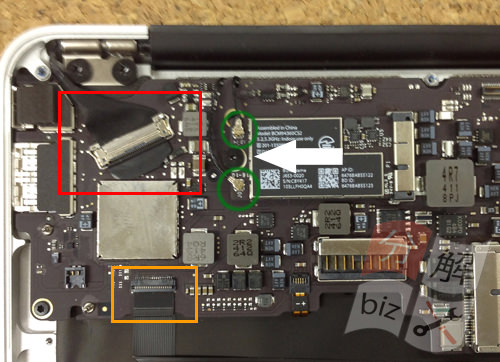
- 赤丸で囲んでいる部分が液晶ケーブルになりますが、「コの字」型のフックを起こしてからスライドさせると外すことができます。
オレンジ色部分はキーボードとロジックボードを繋いでいるケーブルになりますが、ロジックボード側のつまみを起こしてからキーボードの配線を引き抜きます。
緑色部分はwifiケーブルになりますが下から上に外すようにします。
wifiケーブルの間に1本だけネジがありますが(白矢印)、外すとwifi端子を外すことができます。
- 【MacbookAir A1465 キーボード交換 STEP 11】

- 赤丸部分にロジックボードを固定しているネジがありますのでそれぞれ外します。
これでロジックボードを外すことができるようになりましたが、
一度部品の外し忘れがないか確認をしてください。
- 【MacbookAir A1465 キーボード交換 STEP 12】
- ロジックボードを取り外すことができました。
これで今回の分解目的であるキーボードが見えてきましたが、黒いシートはキーボードを下から照らすバックライトシートになります。

- 【MacbookAir A1465 キーボード交換 STEP 13】

- wifiの配線がレールに沿ってありますので黒い部分を少し持ち上げて配線をゆったりさせるようにします。
- 【MacbookAir A1465 キーボード交換 STEP 14】

- バックライトシートを外しているところです。
ネジなどは一切ありませんが軽い両面テープで止められております。
バックライトシートを外していきますが切ったりすると後でバックライトが光らなくなってしまいますので端の方からゆっくりと外していくようにしましょう。
- 【MacbookAir A1465 キーボード交換 STEP 15】
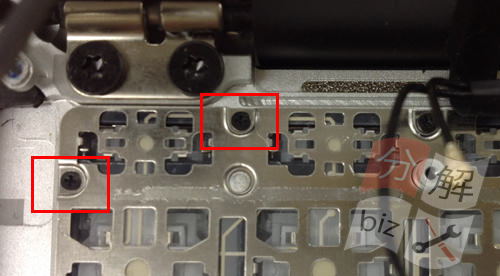
- バックライトシートを外すことができるとキーボード裏側が見えます。
赤枠部分にもあるようにキーボード全体に小さいネジがいくつもありますので外し忘れのないように全て外してください。
- 【MacbookAir A1465 キーボード交換 STEP 16】

- 次はキーボードのコネクターを外していきますが、キーボードはトラックパッドの裏側に接続されておりケーブルが織り込まれて接続されております。
ケーブルの内部を見ると構造が分かると思いますのでコネクターを外しましょう。
- 【MacbookAir A1465 キーボード交換 STEP 17】

- キーボードを取り外した状態ですが、ぐにゃぐにゃになっていることが分かると思います。
MacbookAirのキーボードはネジ以外にプラスチックで固定されている為に、ここからは力ずくで取り外す必要があります。
端の方から剥がすことができれば画像のように取り外しをする事ができます。
※一度キーボードの取り外しをしてしまうと元の状態に戻すことはできませんので注意してください。
- 【MacbookAir A1465 キーボード交換 STEP 18】

- 新しいキーボードに交換した状態です。
MacbookAirのキーボード交換は全バラシをするために分解手順としては一番長くなります。
最初にも説明いたしましたが修理難易度としては高い為に、MacbookAirのキーボード交換ができるようであれば非常に優秀な方となります。
後はキーボードが正常に動作をするか確認をし完了となります。
- 【まとめ】
- MacbookAirのキーボード交換は難易度としては比較的高いと思われます。
分解の途中にロジックボードを取り外す作業がありますが、ロジックボードを外す必要がある場合は注意が必要です。
MacbookAirの全修理の中で最も高額な内容になりますので自分でキーボード交換をされる場合は慎重に作業してくださいね。
現在(2018/3)はMacbook Air 11インチの日本語キーボードが世界的に入手困難になっておりますが、Apple公式サイトでも11インチがなくなっていることから今後はさらに部品入手が難しくなると感じております。
ですのでMacbookAir 11インチのキーボードが故障してしまった場合はお急ぎください!






コメントを残す